- Klik Menu Downloads > Options > General > Integrate IDM into browser centang semua browser yang ingin diintegrasikan
- Klik tab File Types. Ketik tipe file yang ingin didownload, terutama yang belum ada di form defaultnya, misalnya tipe file mp3, 001, 002, 003 dan lain-lain
- Klik tombol OK
- Buka browser Google Chrome Klik icon kotak (sisi kanan browser Google Chrome) lalu pilih
SETELAN

- Masuk ke halaman setelan, lalu klik EKSTENSI, cari IDM Integration Module dan centang kotak DIAKTIFKAN
- Muncul halaman pemberitahuan dari IDM: "Internet Download Manager extension for Google Chrome has been installed".
- Jika suses, maka mulai sekarang setiap kali mengklik link file di browser, download akan langsung diambil alih oleh IDM

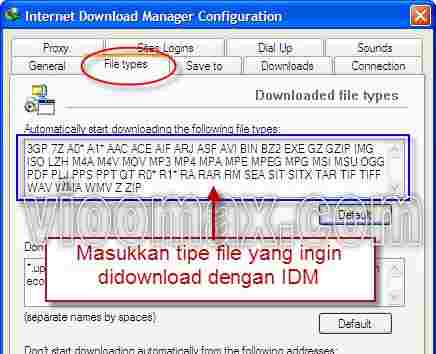
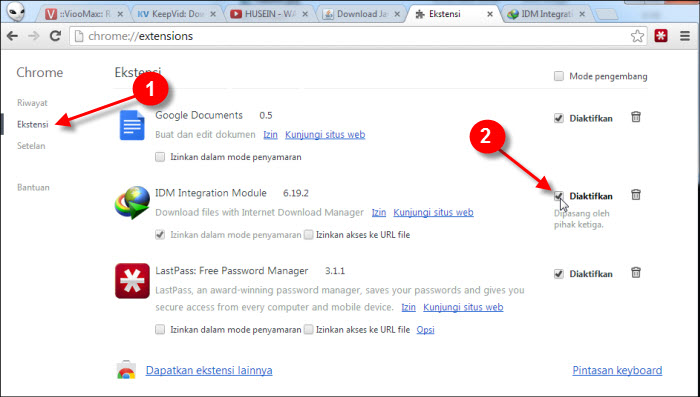

Lakukan langkah berikut:
- Buka Google Chrome
- Klik Menu (lihat panah 1 di gambar bawah)
- Klik Setelan/Setting di Chrome (lihat panah 2 di gambar bawah)
- Klik Extension (lihat panah 3 di gambar bawah)
- Buka folder instalasi IDM, biasanya bawaannya seperti ini C:\Program Files (x86)\Internet Download Manager (lihat panah 4 di gambar bawah)
- Temukan kemudian tarik dan jatuhkan file IDMGCExt.crx ke halaman Extension di Chrome tadi
- Jika ekstensi di Chrome telah ditambahkan, ceklis
IDM Integration Module (panah
1 di bawah). Jika Anda ingin menggunakan dalam mode
incognito, ceklis "Allow in incognito (panah 2)
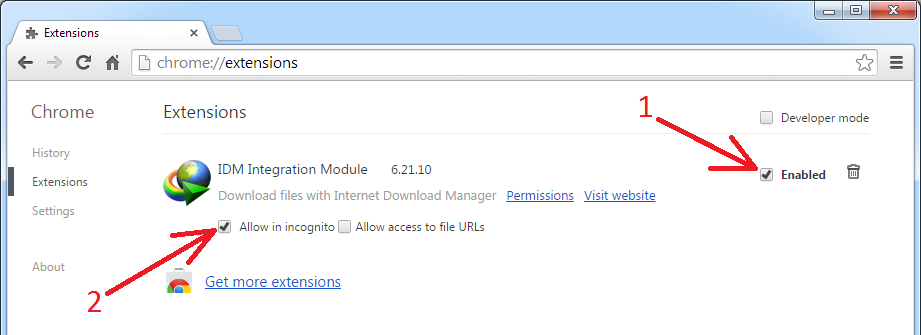
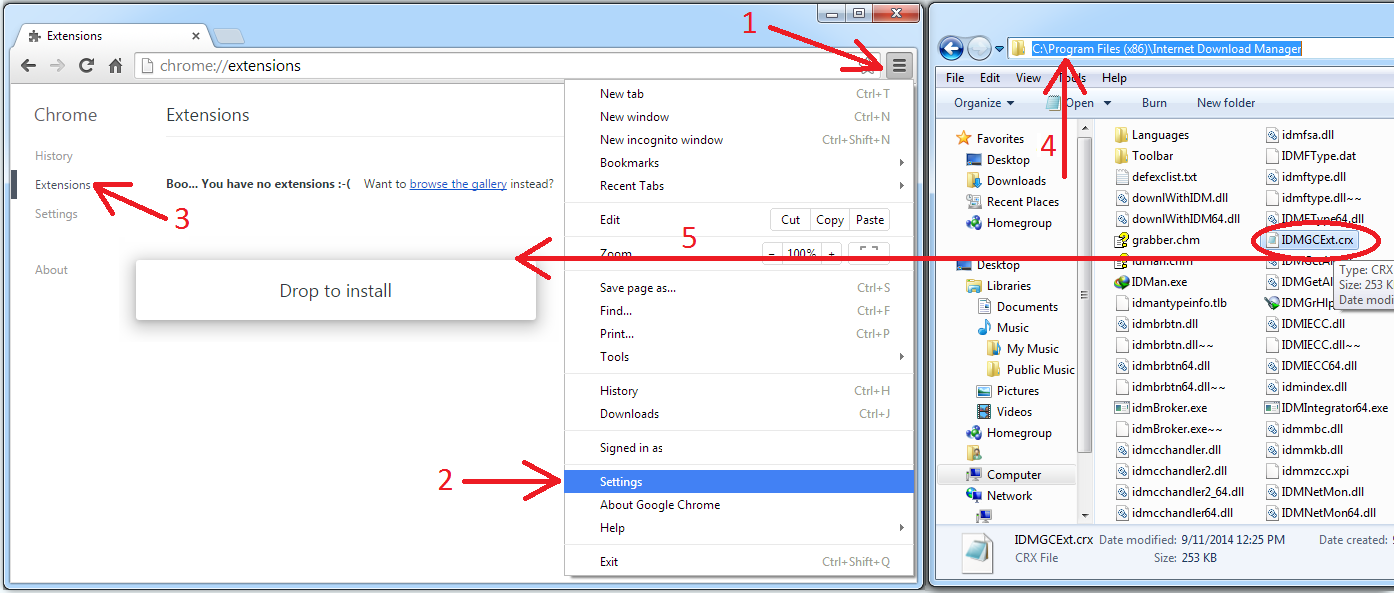
Saya sudah ikuti cara di atas tapi kok tidak berhasil?
Proses integrasi biasanya gagal karena:
- IDM yang digunakan bajakan / crack / bukan original. Hindari
pemakaian IDM bajakan karena bisa membahayakan account Anda!.
Solusi: beli IDM asli di reseller resmi IDM - Versi IDM yang digunakan tidak kompatibel dengan browser yang
dipake.
Solusi: Upgrade IDM ke versi yang terbaru - Tipe / jenis file yang didownload tidak dikenali atau belum
ada di daftar tipe file yang didownload IDM.
Solusi: periksa tipe file dan masukkan nama tipe file tersebut jika belum ada di daftar tipe file. Caranya bisa dilihat di atas

Tidak ada komentar:
Posting Komentar